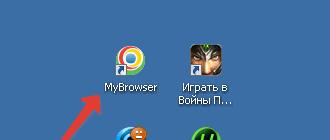Peu de gens le savent, mais après avoir acheté et activé une licence pour Windows 7, le système n'a plus besoin de cette clé. Il n'est nécessaire qu'une seule fois - lors de l'activation. Le système ne le vérifie pas davantage. Et le plus intéressant, c'est que cette clé est écrite dans le registre, ce qui est déjà dangereux. Demander pourquoi? Oui, car si un attaquant pénètre dans votre système, il peut facilement copier cette clé pour lui-même et ensuite l'utiliser à ses propres fins. Par exemple, créez des assemblys piratés avec cette clé ou activez-la vous-même. Cela conduira par la suite au fait que cette clé sera sur liste noire et vous ne pourrez pas recevoir de mises à jour et recevrez tous les « délices » de Windows sans licence.
Par conséquent, pour des raisons de sécurité et de protection, les personnes averties suppriment généralement la clé d’activation.
Comment supprimer une clé de licence d'activation Windows 7 du registre.
Le plus intéressant c’est que nous ne travaillerons pas avec vous.
1)
Menu Démarrer - Exécuter () ou raccourci clavier Gagner + R. et entrez écluse
2)
En réponse, le service de vérification de licence de clé s'ouvrira. Si vous n'avez pas activé Windows, la fenêtre ressemblera à ceci :

S'il y a activation, la fenêtre ressemblera à ceci :

Bien entendu, s’il n’est pas activé, nous l’activons et l’achetons. Si activé, lisez la suite.
3)
Démarrer -> Tous les programmes -> Accessoires -> (ou Gagner + R. entrez cmd) et entrez la commande dedans slmgr-cpky et appuyez sur Entrée

Si tout a fonctionné, un message apparaîtra La clé de produit a été supprimée avec succès du registre

Si ça n'a pas marché

puis essayez d'exécuter l'invite de commande en tant qu'administrateur et répétez la commande. Comment faire cela - voir le lien au début de ce paragraphe.
RMB sur le raccourci de la ligne de commande et sélectionnez dans le menu Exécuter en tant qu'administrateur
L'activation ne sera pas perdue à cause de ces actions. Vous pouvez ensuite vérifier les propriétés de l'ordinateur ou redémarrer et vérifier à nouveau. La clé d'activation pour Windows 7 a été supprimée, mais l'activation est restée.
Si vous utilisez une copie piratée ou avez oublié de l'activer après l'installation de Windows, vous savez qu'à chaque démarrage du système d'exploitation un signe apparaît " Activationles fenêtres" (sous Windows 7 - "Votre copie de Windows n'est pas authentique"). À propos, le "dix" non activé n'est fonctionnellement pas différent de celui activé, à l'exception des paramètres de personnalisation bloqués et du "rappel" (eau marque) dans la partie inférieure droite de l'écran, puis l'utilitaire Universal Watermark Disabler a depuis longtemps cessé de supprimer l'inscription " Activation de Windows"Pour toujours, après le redémarrage du système, le "tampon" est à nouveau visualisé. Comment supprimer le filigrane ennuyeux dans Windows 10 / 8.1 / 7 ? C'est ce dont nous discuterons lors de notre réunion d'aujourd'hui.

Pourquoi le message « Activation de Windows » apparaît-il ? "?
Comme je l'ai déjà dit, la principale raison de l'apparition d'un filigrane est l'illégitimité de la copie installée (elle s'est envolée Activationles fenêtres). Concernant les « dix », il y a un an il était possible de rejoindre le programme Windows Insider avec un OS non activé, et le message de rappel disparaissait (en revanche, la personnalisation ne fonctionnait pas). De plus, les utilisateurs qui ont effectué une mise à niveau gratuite de Windows 7 et 8 vers Windows 10 ou ont acheté une mise à jour dans le Windows Store, ainsi que les initiés, reçoivent l'activation sans avoir besoin de saisir une clé de licence (clé d'activation, clé de produit), en reliant le licence pour l'équipement. C'est ce qu'on appelle l'autorisation numérique ou la licence numérique. droit numérique").

Le fait est que la licence « dizaines » est désormais liée à votre compte Microsoft. Redmond a pris cette décision l'année dernière (d'après un article d'actualité actuel) : " Les experts du portail ZDNet ont mené leurs propres recherches et ont découvert que lors de la mise à niveau vers Windows 10, un identifiant de périphérique unique est créé, basé sur la clé de licence de la copie du système d'exploitation, ainsi que sur la combinaison de composants. Si vous installez à nouveau cette copie de Windows sur le même appareil, elle sera activée automatiquement. Les experts notent que si vous ajoutez un disque dur supplémentaire au système ou changez une carte vidéo, les « dix » ne percevront pas l'ordinateur comme neuf et recevront le statut de logiciel sous licence. Des difficultés peuvent survenir lors du remplacement de la carte mère, considérée comme un élément clé de l'appareil. Dans ce cas, vous devrez activer par téléphone".
Comment désactiver l'activation sous Windows 10/8/7

- Pour supprimer à 100 % le rappel ennuyeux, nous utiliserons l'éditeur de registre système. Alors, utilisez la combinaison de touches de raccourci " " pour ouvrir la fenêtre de commande "Exécuter", tapez regedit et appuyez sur " D'ACCORD" → sous l'éditeur, développez la branche HKEY_LOCAL_MACHINE \SOFTWARE \Microsoft \Windows NT \CurrentVersion \SoftwareProtectionPlatform \Activation .

- Sélection de la rubrique " Activation ", dans la moitié droite de la fenêtre, faites un clic droit sur le paramètre " Manuel "→ suivant," Changement" → changer la valeur de "0" à " 1 " → "D'ACCORD" et redémarrez votre bureau (ordinateur portable).
Suppression de la fenêtre d'activation (signe)Windows viaFichier REG

Cette méthode est utile pour les utilisateurs expérimentés et paresseux, car... Pour les débutants, je recommanderais d'améliorer leurs connaissances en informatique en maîtrisant la méthode ci-dessus. En général, pour automatiser le processus d'élimination de la « stigmatisation » face à Windows, je suggère de télécharger depuis mon Yandex.Disk une archive avec le correspondant RÉG-déposer. Ce n'est qu'une question de petites choses : après avoir décompressé le fichier, double-cliquez dessus → dans la fenêtre qui apparaît, répondez à la question « Voulez-vous vraiment continuer ? répondez avec " Oui" → lorsqu'un panneau apparaît vous informant que les modifications apportées au registre ont été apportées avec succès, cliquez sur " D'ACCORD".
Enfin, pour vous assurer que tout a été fait correctement, redémarrez le système.
Important!
RÉG-files – fichiers texte permettant de modifier rapidement les données du registre Windows, pratiques pour configurer, transférer et restaurer les configurations du programme.
Dmitri dmitry_spb Evdokimov
Comment désactiver l'offre d'activation de Windows
Bonjour à tous, dans cet article de Computer76, je vais vous montrer comment supprimer rapidement l'invite du système pour activer une copie installée et désactiver l'invite d'activation de Windows.
L'activation de Windows est le processus de vérification de l'authenticité d'une copie installée. L'activation n'a qu'une seule signification : s'assurer que la copie est utilisée sur le nombre d'ordinateurs couverts par les règles de licence.
Un peu sur les licences. Windows a plusieurs types :
Autorisé: C'est exactement le statut que vous verrez après avoir activé un système acheté de bonne foi. Vous n’aurez probablement jamais besoin de désactiver le paramètre d’activation de Windows.
Délai de grâce (gracieux): le moment où la licence n'a pas été payée, mais où les droits du détenteur des droits d'auteur (c'est-à-dire Microsoft) n'ont pas été violés. Il s’agit généralement de la période d’essai ou d’essai habituelle de 30 jours. Après cela, la copie sera limitée en fonctionnalités ou sera automatiquement activée. Cette dernière option est peu familière aux particuliers. Cette fonction n'est peut-être pas incluse dans le build, mais elle existe dans les versions entreprise.
Délai de grâce supplémentaire: en cas de remplacement ou d'installation d'équipements supplémentaires non invisibles pour Windows, le délai de grâce peut être augmenté. Les deux cas précédents peuvent être utilisés comme exemple de désactivation du paramètre d'activation.
Période de rappel. Suit les deux qui viennent d’être décrits. Accompagné d'offres continues pour activer la copie.
Délai prolongé pour les copies non enregistrées. Il est confirmé que Windows n'est pas enregistré, mais l'utilisateur a le temps d'enregistrer une copie ou de transférer des données vers un autre support. On ne sait jamais, disent-ils. Les droits de l'homme, tout ça...
Copie non enregistrée. Eh bien... pas de commentaires.
Ainsi, toutes les dernières options (à l'exception du premier point) sont notre cas lorsque nous essayons de désactiver l'offre d'activation de Windows.
Est-il possible de désactiver l'invite d'activation de Windows et de ne pas suivre la procédure elle-même ?
Non, mes chéris. Cet article contient uniquement des informations sur la façon de se débarrasser de l'offre d'activation. Le compte à rebours commencé après le lancement va se poursuivre et l'heure X est imminente. Mais vous pouvez lire dans l'article comment prolonger confortablement la durée de vie de Windows.
Comment désactiver l'offre d'activation Windows dans les systèmes d'exploitation Windows Vista\7\8 ?
Pour Windows 7\8, vous pouvez désactiver l'offre d'activation comme ceci :
- Combinaison de presse Gagner+R et entrez la commande regedit
- Dans la fenêtre de l'Éditeur du Registre qui s'ouvre, recherchez la ruche :
Sur le côté droit de la fenêtre de l'éditeur, recherchez mot de passe paramètre avec valeur Manuel. Votre valeur est 0 – l’activation automatique est activée. Modifions-le (le paramètre) et donnons-lui la valeur 1. Comme dans la figure ci-dessous :
Vous devez maintenant fermer l'éditeur et redémarrer votre ordinateur.
Si vous avez Windows Vista, dans le registre, pour désactiver le paramètre d'activation, vous devrez trouver cette branche :
HKLM\LOGICIEL\Microsoft\Windows NT\CurrentVersion\SL\Activation
Nous modifions également le paramètre Manuel en lui attribuant la valeur 1.
P.S. Il y a eu des cas où de telles manipulations n’ont pas fonctionné. Vous devrez peut-être travailler avec le paramètre NotificationDésactivée en lui attribuant la valeur 1.
Lire : 2 217
De nombreux utilisateurs ont rencontré le problème des filigranes indésirables après la mise à jour du système d'exploitation Windows vers la version dix. Cette icône apparaîtra au-dessus de toutes les fenêtres et applications pour vous rappeler que vous utilisez une version inférieure du système d'exploitation Windows. Il existe deux manières de supprimer cet élément : les utilitaires tiers et l'utilisation des paramètres du centre de support du système d'exploitation. Vous apprendrez comment les utiliser dans cet article.
Comment supprimer le message d'activation de Windows via le centre de support
Cette méthode ne fonctionne pas toujours, puisque Microsoft a interdit de supprimer l'option souhaitée dans certaines versions du logiciel. Si cette option fonctionne pour vous, vous n'aurez pas besoin d'installer de programmes tiers.
- Recherchez l'icône du drapeau dans la barre d'état de votre ordinateur ou ordinateur portable.
- Faites un clic droit dessus et cliquez sur la ligne « Ouvrir le Centre d'action Windows ».

- Dans la fenêtre qui apparaît, recherchez le menu de gauche. Dans celui-ci, sélectionnez le lien « Paramètres du centre d'assistance ».

- Vous vous retrouverez dans la fenêtre des paramètres pour toutes les notifications Windows. Dans la première section, « Messages de sécurité », décochez la case à côté des mots « Activation de Windows ». Le filigrane disparaîtra désormais de votre bureau.
Si cette méthode ne fonctionne pas dans votre version du logiciel et que vous ne pouvez pas décocher la case, passez à la deuxième étape d'installation d'un programme spécial.

Comment supprimer le message d'activation de Windows à l'aide de l'utilitaire
En utilisant le logiciel Universal Watermark Disabler comme exemple, nous montrerons plus clairement comment vous pouvez supprimer la notification d'activation du logiciel de l'écran du moniteur. Bien sûr, il existe de nombreux utilitaires similaires et vous pouvez en utiliser d'autres à votre discrétion.
Avant d'utiliser la méthode, assurez-vous de fermer tous les documents et applications, car après l'installation, vous ne pourrez plus les enregistrer. La procédure pour effacer un filigrane est la suivante :
- Enregistrez tous les fichiers et fermez tous les programmes.
- Téléchargez et décompressez le fichier du programme Universal Watermark Disabler.
- Installez le logiciel.
- Redémarrez votre ordinateur.
Après avoir installé le logiciel, votre écran changera complètement et toutes les icônes disparaîtront. Ne vous inquiétez pas, c'est ainsi que cela devrait être. Après un redémarrage, tout reviendra à son état précédent et la notification d'activation de Windows disparaîtra.
- Accédez au site officiel du développeur et téléchargez le programme en cliquant sur le lien « Télécharger Universal Watermark Disabler ». Le téléchargement commencera immédiatement.

- Après avoir enregistré le fichier, ouvrez l'archive résultante. Il ne contiendra qu'un seul fichier avec l'extension .exe
Double-cliquez dessus pour commencer l'installation.

- Dans la fenêtre qui apparaît, cliquez sur le bouton « Installer » dans le coin inférieur droit.

- Dès que le bouton change de nom en « Désinstaller », l'installation est terminée. Tous les boutons, icônes et écran de veille de votre bureau disparaîtront. Redémarrez votre ordinateur ou ordinateur portable.

Après avoir terminé toutes les étapes, le filigrane concernant l'activation du système d'exploitation Windows ne vous dérangera plus.
Ceux qui ont mis à jour leur système informatique vers Windows 10 sont confrontés au problème d'avoir un filigrane sur l'écran. Ceci rappelle à l'utilisateur que la version de mise à jour n'est pas complète. Aujourd'hui, nous allons parler de la façon de supprimer le message d'activation de Windows 10.
Pourquoi un message demandant l'activation apparaît-il ?
Avant d'essayer de supprimer l'inscription, considérons la raison de son apparition. Si, après le démarrage initial, le système d'exploitation nécessitera une activation complète. Ceci est nécessaire pour confirmer la version sous licence, tout en excluant l'utilisation piratée des produits système Microsoft. Auparavant, le message d'activation était également trouvé dans Windows 8.
Après trente jours d'essai avec le nouveau système, la période expire et une notification automatique apparaît. Ce signe n'affecte en rien le fonctionnement, mais un grand nombre d'utilisateurs sont très ennuyés et souhaitent le supprimer.
Il existe trois façons de masquer l'inscription :
- Achat d'une version complète sous licence.
- Paramètres standard dans le centre de support du système d'exploitation.
- Utiliser des utilitaires, qui sont des programmes spécialisés pour effectuer certains travaux avec le système d'exploitation.
Comment supprimer à l'aide des outils Windows standard
Pour résoudre le problème, vous pouvez utiliser les outils standard du système d'exploitation. Le problème est que Microsoft a interdit cette action sur certains systèmes. Si cette option fonctionne pour vous, nous vous expliquerons comment supprimer définitivement le message Activer Windows 10.

Une manière plus complexe de supprimer le filigrane consiste à nettoyer le système32 :

Masquer un filigrane à l'aide de Re-Loader Activator
Cette application existe depuis XP. Après la sortie de la version 10, il a été mis à jour. Re-Loader Activator est un programme facile à utiliser qui aidera à supprimer rapidement les filigranes. Suivez les instructions suivantes :
- Téléchargez Re-Loader Activator sur Internet. Téléchargez le programme uniquement via le site officiel.

Masquer un filigrane à l'aide d'UWD
UWD est un autre excellent programme anti-lettrage.
- Nous allons sur le site Web du programme UWD et téléchargeons le fichier en cliquant sur « Télécharger Universal Watermark Disabler ». Ou téléchargez directement depuis notre site Internet :